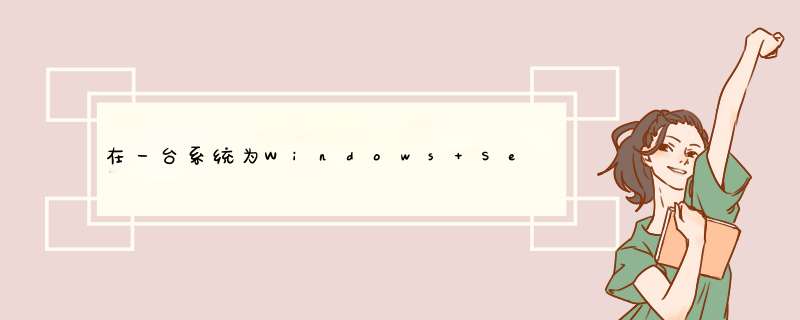
这是目前分区表格式的规定,它规定最多可以分为4个分区,其中1个为活动分区,系统就由活动分区启动,后来4个分区不够用了,就采用了扩展分区的形式,其实扩展分区也是1个主分区,只是标示为扩展分区而已,再在这个扩展分区所在的区域划分逻辑分区,这样在操作系统中就可以有好多分区可以用了。
所以说扩展分区最多只有4个,而且常规分区软件是不会分多个扩展分区的,要是分4个,普通机器还不能用,既然装2003,那就可能最多3个了,不知道3个扩分区2003认不认,没找资料。
目前的操作系统好像都只支持一个扩展分区,没试过,具体就不太清楚了,通常的主分区分法是1到3个主分区,加1个扩展分区(扩展分区中再分若干个逻辑分区),其中1个主分区为活动分区
用 Partition Magic (分区魔术师)
应用平台: 2003/XP/Win2000/NT/Win9x
步骤很简单
大致是:改变C盘空间 增加多少G
然后 增加的空间来源于 其他盘 比如D,E或者其他
然后就要求你重启
重启基本不要你动
不过这段时候比较长
结束了要求你重启
然后就OK了
注意:在分区是确定要与C盘的系统类型相同
第一步,右击WINDOWS2003中的“我的电脑”。在菜单中选择“管理”命令,弹出“计算机管理”窗口。也可以在“控制面板”中双击“管理工具”图标。在“管理工具”窗口中双击打开“计算机管理”窗口。
第二步,在“计算机管理”窗口中单击左侧子窗口中的“磁盘管理”。右侧子窗口就会显示出当前的磁盘状况。在右侧的磁盘列表框中的磁盘0上未指定空间上右击,在弹出的快捷菜单中选择“创建磁盘分区”命令,打开“创建磁盘分区向导”对话框。
第三步,单击“下一步”按钮,打开“选择分区类型”对话框,在该对话框中国选择适当的分区类型。再次单击“下一步”按钮,打开“指定分区大小”对话框。在“分区大小”文本框中为这个新建的分区输入一个大小,在对话框里系统会自动算得可用空间的最大值和最小值。
第四步,单击“下一步”按钮,打开“指派驱动器号和路径”对话框,在该对话框中为新建立的分区指定一个字母作为其驱动器号。
第五步,单击“下一步”按钮,打开“格式化分区”对话框。在该对话框中设定是否格式化这个新建的分区,以及该分区所使用的文件系统和卷标。选中“执行快速格式化”复选框则系统会使用快速格式化的方式来格式化分区,这将大大提高创建新分区的速度;选中“启用文件和文件夹压缩”复选框则自动在整个分区上启用NTFS压缩功能。
最后单击“下一步”按钮,打开“正在完成新建磁盘分区向导”对话框。单击“完成”按钮,在WINDOWS2003中新建硬盘分区的工作就完成了。
欢迎分享,转载请注明来源:夏雨云

 微信扫一扫
微信扫一扫
 支付宝扫一扫
支付宝扫一扫
评论列表(0条)